
 | LET OP—KANS OP ELEKTRISCHE SCHOK: Gebruik de faxfunctie niet tijdens onweer. Schakel tijdens onweer dit product niet in en sluit geen elektrische kabels of stroomkabels aan, zoals de fax, het netsnoer of een telefoonkabel. |
Opmerkingen:
| Let op—Kans op beschadiging: Raak de kabels of de printer niet aan in het aangegeven gebied als er een fax wordt verzonden of ontvangen. |

In veel landen en regio's is het verplicht dat uitgaande faxen de volgende informatie bevatten boven of onder aan elke verzonden pagina, of op de eerste pagina van de verzending: faxnaam (identificatie van afzender: een bedrijf of andere entiteit, of een persoon) en faxnummer (telefoonnummer van het verzendende faxapparaat, een bedrijf of andere entiteit, of een persoon). Zie Kennisgevingen over regelgeving met betrekking tot terminalapparatuur voor telecommunicatie voor meer informatie.
Geef deze faxconfiguratiegegevens op met het bedieningspaneel van de printer of gebruik een webbrowser om naar de Embedded Web Server te gaan en het menu Instellingen te openen.
| Opmerking: als u geen TCP/IP-omgeving gebruikt, moet u het bedieningspaneel van de printer gebruiken om de faxconfiguratiegegevens op te geven. |
Als u de printer voor het eerst inschakelt, worden enkele configuratieschermen weergegeven. Als de printer beschikt over een faxfunctie, worden de schermen Faxnaam en Faxnummer weergegeven.
Voer de volgende handelingen uit wanneer het scherm Faxnaam wordt weergegeven:
Geef de naam op die moet worden afgedrukt op alle uitgaande faxen.
Geef de faxnaam op en raak Verzenden aan.
Geef in het scherm Faxnummer het faxnummer op en raak Verzenden aan.
Open een webbrowser en typ het IP-adres van de printer in de adresbalk.
Opmerkingen:
Klik op Instellingen >Faxinstellingen >Analoge faxinstellingen.
Typ in het veld Faxnaam de naam die moet worden afgedrukt op alle uitgaande faxen.
Geef in het veld Faxnummer het faxnummer van de printer op.
Klik op Verzenden.
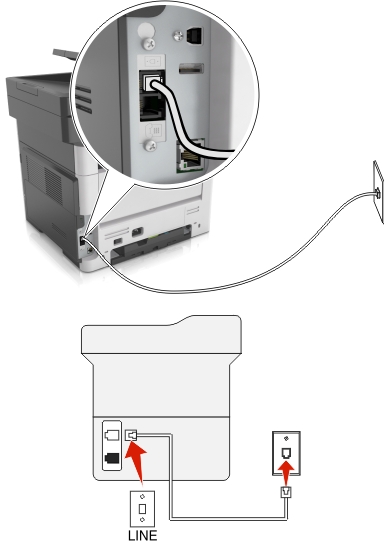
Sluit een uiteinde van de meegeleverde telefoonkabel aan op de  -poort van de printer.
-poort van de printer.
Sluit het andere uiteinde van de telefoonkabel aan op een werkende analoge wandcontactdoos.
U kunt de printer instellen om faxen automatisch (Automatisch beantwoorden: Aan) of handmatig (Automatisch beantwoorden: Uit) te beantwoorden.
Als u faxen automatisch wilt ontvangen (Automatisch beantwoorden: Aan), kunt u elk gewenst aantal belsignalen instellen waarna de printer de oproep aanneemt.
Aangesloten op dezelfde wandaansluiting voor telefoons
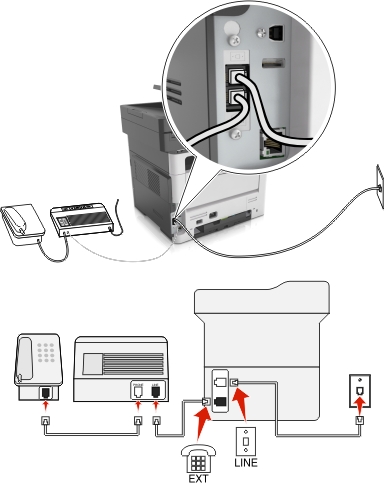
Sluit een uiteinde van de meegeleverde telefoonkabel aan op de  -poort van de printer.
-poort van de printer.
Sluit het andere uiteinde van de telefoonkabel aan op een werkende analoge wandcontactdoos.
Sluit het antwoordapparaat aan op de  -poort van de printer.
-poort van de printer.
Aangesloten op verschillende wandaansluitingen
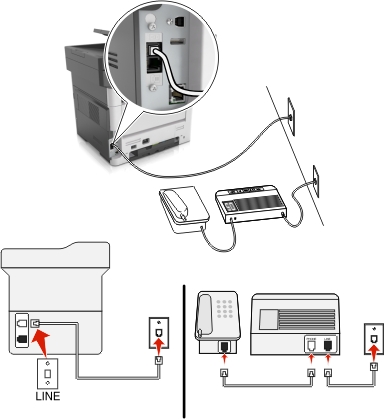
Sluit een uiteinde van de meegeleverde telefoonkabel aan op de  -poort van de printer.
-poort van de printer.
Sluit het andere uiteinde van de telefoonkabel aan op een werkende analoge wandcontactdoos.
Als voor uw lijn slechts één telefoonnummer is ingesteld, moet u de printer instellen op het automatisch ontvangen van faxen (Automatisch beantwoorden: Aan).
Stel de printer zo in dat deze oproepen twee belsignalen na het antwoordapparaat aanneemt. Als het antwoordapparaat bijvoorbeeld na vier belsignalen de oproep aanneemt, moet u de printer instellen op zes belsignalen. Op deze manier neemt het antwoordapparaat eerst oproepen aan en worden uw gesprekken ontvangen. Als een oproep een fax is, detecteert de printer het faxsignaal op de lijn en neemt de oproep over.
Als u bent geabonneerd op een speciaal belsignaal van uw telefoonbedrijf, controleert u of u het juiste belsignaal hebt ingesteld voor de printer. Anders ontvangt de printer geen faxsignalen, zelfs als u hebt ingesteld om faxen automatisch te ontvangen.
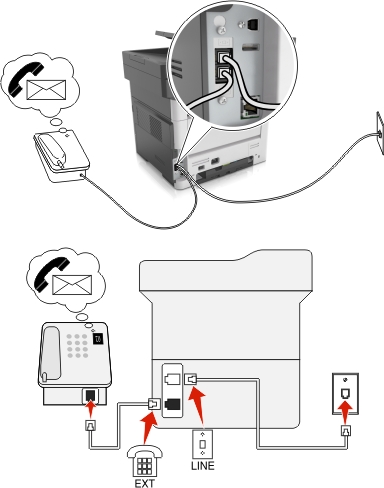
Sluit een uiteinde van de meegeleverde telefoonkabel aan op de  -poort van de printer.
-poort van de printer.
Sluit het andere uiteinde van de telefoonkabel aan op een werkende analoge wandcontactdoos.
Sluit de telefoon aan op de  -poort van de printer.
-poort van de printer.
Deze configuratie is het meest geschikt als u een abonnement op een speciaal belsignaal hebt. Als u een speciaal belsignaal hebt, controleert u of het juiste belsignaal hebt ingesteld voor de printer. Anders ontvangt de printer geen faxsignalen, zelfs als u hebt ingesteld om faxen automatisch te ontvangen.
Als voor uw lijn slechts één telefoonnummer is ingesteld, moet u de printer instellen op het handmatig ontvangen van faxen (Automatisch beantwoorden: Uit).
Wanneer u de telefoon opneemt en faxtonen hoort, drukt op de telefoon op *9* of geeft u de code voor handmatig beantwoorden op om de fax te ontvangen.
U kunt de printer ook instellen op het automatisch ontvangen van faxen (Automatisch beantwoorden: Aan), maar dan moet u de voicemaildienst uitschakelen wanneer u een fax verwacht. Deze instelling is het meest geschikt als u de voicemaildienst vaker gebruikt dan de fax.
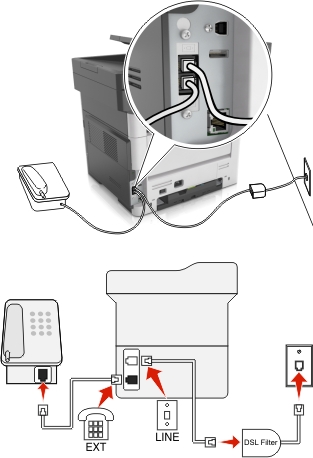
Een DSL splitst een gewone telefoonlijn in twee kanalen: spraakoproepen en internet. Telefoon- en faxsignalen worden beide via het spraakkanaal verzonden, terwijl internetsignalen via het andere kanaal worden verzonden. Zo kunt u dezelfde lijn tegelijkertijd gebruiken voor analoge spraakoproepen (waaronder faxen) en digitale internettoegang.
U moet een DSL-filter installeren voor de analoge apparaten in uw netwerk (faxapparaat, telefoon, antwoordapparaat) om de storing tussen de twee kanalen te minimaliseren voor een verbinding van goede kwaliteit. Dergelijke storing veroorzaakt ruis op de lijn, mislukte faxen en faxen van slechte kwaliteit op de printer en een langzame internetverbinding.
| Opmerking: Neem contact op met uw DSL-provider om een DSL-filter te verkrijgen. |
U installeert als volgt een filter voor de printer:
Sluit de LINE-poort van het DSL-filter aan op de wandcontactdoos.
Sluit een uiteinde van de meegeleverde telefoonkabel aan op de  -poort van de printer. Sluit het andere uiteinde aan op de telefoonpoort op het DSL-filter.
-poort van de printer. Sluit het andere uiteinde aan op de telefoonpoort op het DSL-filter.
Als u een telefoon wilt aansluiten op de printer, moet u eventueel geïnstalleerde adapterstekkers verwijderen uit de  -poort van de printer en de telefoon aansluiten op deze poort.
-poort van de printer en de telefoon aansluiten op deze poort.

Sluit een uiteinde van de meegeleverde telefoonkabel aan op de  -poort van de printer.
-poort van de printer.
Sluit het andere uiteinde van de kabel aan op de poort met het label Phone Line 1 (telefoonlijn 1) of Phone Port (telefoonpoort) op de VoIP-adapter.
| Opmerking: De poort met het label Phone Line 2 (telefoonlijn 2) of Fax Port (faxpoort) is niet altijd actief. VoIP-aanbieders kunnen u extra geld in rekening brengen voor het activeren van een tweede telefoonpoort. |
Sluit de telefoon aan op de  -poort van de printer.
-poort van de printer.
Als u wilt controleren of de telefoonpoort op de VoIP-adapter actief is, sluit u een analoge telefoon aan op de telefoonpoort en luistert u of u een kiestoon hoort. Als u een kiestoon hoort, is de poort actief.
Als u twee telefoonpoorten nodig hebt voor uw apparaten, maar geen extra kosten wilt betalen, moet u de printer niet aansluiten op de tweede telefoonpoort. U kunt een telefoonsplitter gebruiken. Sluit de telefoonsplitter aan op Phone Line 1 (telefoonlijn 1) of Phone Port (telefoonpoort) en sluit de printer en telefoon aan op de splitter.
| Opmerking: Zorg ervoor dat u een telefoonsplitter gebruikt en niet een lijnsplitter. Als u wilt controleren of u de juiste splitter gebruikt, sluit u een analoge telefoon aan op de telefoonsplitter en luistert u of u een kiestoon hoort. |
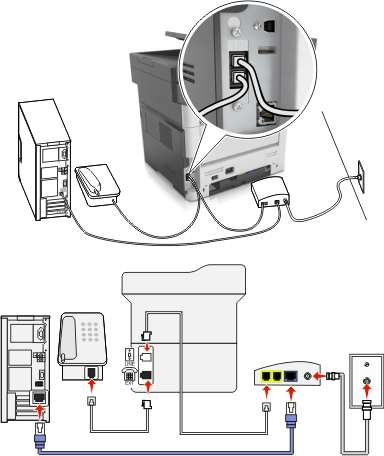
Sluit een uiteinde van de meegeleverde telefoonkabel aan op de  -poort van de printer.
-poort van de printer.
Sluit het andere uiteinde van de kabel aan op de poort met het label Phone Line 1 (telefoonlijn 1) of Phone Port (telefoonpoort) op het kabelmodem.
| Opmerking: De poort met het label Phone Line 2 (telefoonlijn 2) of Fax Port (faxpoort) is niet altijd actief. VoIP-aanbieders kunnen u extra geld in rekening brengen voor het activeren van een tweede telefoonpoort. |
Sluit uw analoge telefoon aan op de  -poort van de printer.
-poort van de printer.
Opmerkingen:
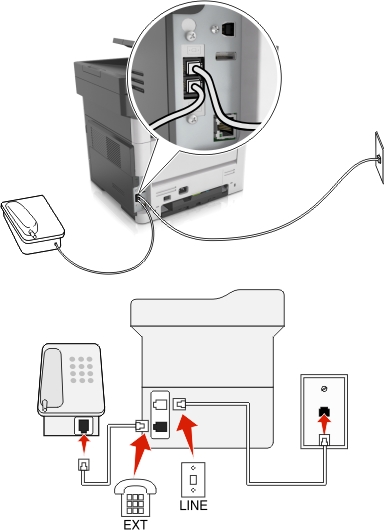
Sluit een uiteinde van de meegeleverde telefoonkabel aan op de  -poort van de printer.
-poort van de printer.
Sluit het andere uiteinde van de telefoonkabel aan op een werkende analoge telefoonwandcontactdoos.
Sluit uw analoge telefoon aan op de  -poort van de printer.
-poort van de printer.
In sommige landen en regio's zijn de aansluitingen voor de telefoonwandcontactdozen anders dan diegene die bij de printer geleverd zijn. De standaard wandaansluiting in de meeste landen is RJ-11. Uw printer wordt geleverd met de RJ-11-contactdoos en een telefoonkabel met de RJ-11-stekker.
Wanneer de wandcontactdoos of de apparatuur in uw gebouw niet compatibel is met dit soort aansluitingen, dient u een telefoonadapter te gebruiken. Wanneer er in uw land of regio geen adapter bij de printer wordt geleverd, kunt u deze los aanschaffen.

Er kan een plug zijn geïnstalleerd in de  -poort van de printer. Wanneer u een telefoonadapter gebruikt of wanneer er in het bedradingsschema van een gebouw sprake is van cascade- of een serieschakeling, dient u de adapterstekker niet te verwijderen uit de
-poort van de printer. Wanneer u een telefoonadapter gebruikt of wanneer er in het bedradingsschema van een gebouw sprake is van cascade- of een serieschakeling, dient u de adapterstekker niet te verwijderen uit de  -poort van de printer.
-poort van de printer.

Artikelnaam | Artikelnummer |
|---|---|
Lexmark-adapterstekker | 40X8519 |
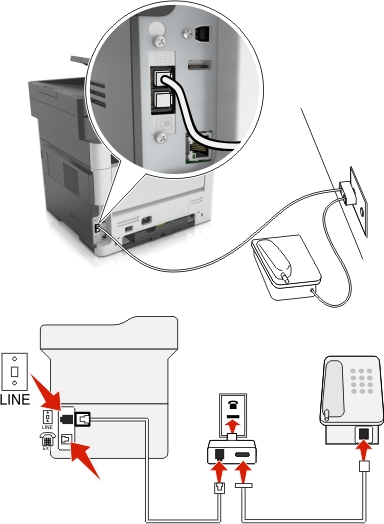
Sluit een uiteinde van de meegeleverde telefoonkabel aan op de  -poort van de printer.
-poort van de printer.
Sluit het andere uiteinde van de kabel aan op de RJ-11-adapter en sluit de adapter vervolgens aan op de wandaansluiting.
Als u een ander apparaat (telefoon of antwoordapparaat) op deze wandaansluiting wilt aansluiten, moet u dit apparaat rechtstreeks aansluiten op de telefoonadapter als het apparaat een niet-RJ-11-connector heeft.
Opmerkingen:
 -poort van de printer is mogelijk uitgerust met een adapterstekker die met de adapter kan worden gebruikt. Verwijder de plug niet uit de
-poort van de printer is mogelijk uitgerust met een adapterstekker die met de adapter kan worden gebruikt. Verwijder de plug niet uit de  -poort van de printer.
-poort van de printer.De Duitse wandaansluiting heeft twee soorten poorten. De N-poorten zijn voor faxapparaten, modems en antwoordapparaten. De F-poort is voor telefoons.
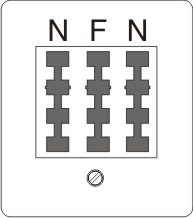
Sluit de printer aan op een van de N-poorten.
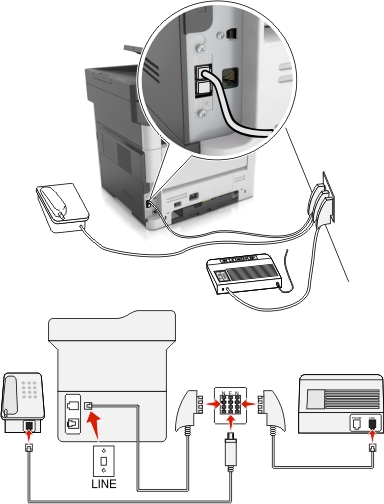
Sluit een uiteinde van de meegeleverde telefoonkabel aan op de  -poort van de printer.
-poort van de printer.
Sluit het andere uiteinde van de telefoonkabel aan op de RJ-11-adapter en sluit de adapter vervolgens aan op een N-poort.
Als u een telefoon en een antwoordapparaat wilt aansluiten op dezelfde wandaansluiting, moet u de apparaten aansluiten zoals aangegeven.
Opmerking: Verwijder de adapterstekker niet uit de  -poort van de printer als u verbinding maakt met een serie- of cascade-geschakeld telefoonsysteem. -poort van de printer als u verbinding maakt met een serie- of cascade-geschakeld telefoonsysteem. |
Een abonnement op speciale belsignalen is mogelijk beschikbaar bij uw telefoonbedrijf. Dit abonnement maakt het mogelijk om meerdere telefoonnummers te hebben op één telefoonlijn, waarbij elk telefoonnummer een ander signaal heeft. Dit kan nuttig zijn als u onderscheid wilt maken tussen faxoproepen en telefoongesprekken. Als u een abonnement heeft op speciale belsignalen dient u de stappen hierna te volgen om de apparatuur aan te sluiten:
Sluit een uiteinde van de meegeleverde telefoonkabel aan op de LINE-poort  van de printer.
van de printer.
Sluit het andere uiteinde van de telefoonkabel aan op een werkende analoge telefoonwandcontactdoos.
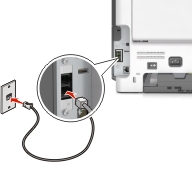
Wijzig de instelling voor speciale belsignalen zodat die overeenkomt met de instelling waarop u wilt dat de printer antwoordt:
| Opmerking: de standaardinstelling voor speciale belsignalen is Aan. Hierdoor kan de printer oproepen met één, twee of drie signalen beantwoorden. |
Blader in het beginscherm naar:
 >Instellingen >Faxinstellingen >Analoge faxinstellingen >Altijd aan
>Instellingen >Faxinstellingen >Analoge faxinstellingen >Altijd aan
Selecteer de signaalinstelling die u wilt wijzigen en raak  aan.
aan.
Open een webbrowser en typ het IP-adres van de printer in de adresbalk.
Opmerkingen:
Klik op Instellingen >Faxinstellingen >Analoge faxinstellingen.
Geef in het veld Faxnaam de naam op die moet worden afgedrukt op alle uitgaande faxen.
Geef in het veld Faxnummer het faxnummer van de printer op.
Klik op Verzenden.
U kunt de datum en tijd instellen zodat op elke fax die u verzendt, de datum en tijd wordt afgedrukt.
Open een webbrowser en typ het IP-adres van de printer in de adresbalk.
Opmerkingen:
Klik op Beveiliging >Datum en tijd instellen.
Geef de huidige datum en tijd op in het veld Datum en tijd handmatig instellen.
Klik op Verzenden.
| Opmerking: U kunt het beste deze netwerktijd gebruiken. |
De printer kan zo worden ingesteld dat deze automatisch de tijd aan de zomertijd aanpast:
Open een webbrowser en typ het IP-adres van de printer in de adresbalk.
Opmerkingen:
Klik op Beveiliging >Datum en tijd instellen.
Schakel het selectievakje Automatisch zomertijd gebruiken in en geef in het gedeelte Aangepaste instelling tijdzone de begin- en einddatum voor de zomertijd op.
Klik op Verzenden.